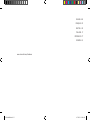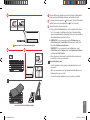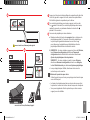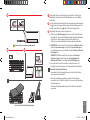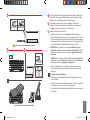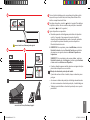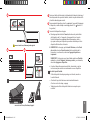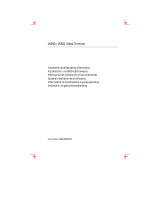Microsoft Wedge Mobile Keyboard Le manuel du propriétaire
- Taper
- Le manuel du propriétaire
La page est en cours de chargement...
La page est en cours de chargement...
La page est en cours de chargement...

6
^
7
&
8
*
F6 F7 F8
7
&
F7
6
^
7
&
F6 F7
7
&
F7
Fn +
Q W E R T
Y
U I O P
A S D F G H
J
K L
{
[
?
/
:
;
“
‘
<
,
>
.
]
}
\
|
Ctrl Alt AltFn
Caps Lock
Z
X C V
B
N M
Tab
Enter
Shift
Shift
2
@
1
!
3
#
4
$
5
%
6
^
7
&
9
(
0
)
-
_
`
~
=
+
8
*
Backspace
F5
F6 F7 F8 F9 F10 F11
F12
F4
F3
F2F1
End
Pg Dn
HomePrtScn
Pg Up
Esc Del
Q W E R T
Y
U I O P
A S D F G H
J
K L
{
[
?
/
:
;
“
‘
<
,
>
.
]
}
\
|
Ctrl Alt AltFn
Caps Lock
Z
X C V
B
N M
Tab
Enter
Shift
Shift
2
@
1
!
3
#
4
$
5
%
6
^
7
&
9
(
0
)
-
_
`
~
=
+
8
*
Backspace
F5
F6 F7 F8 F9 F10 F11
F12
F4
F3
F2F1
End
Pg Dn
HomePrtScn
Pg Up
Esc Del
Appuyez sur le bouton de déverrouillage du compartiment à piles situé
sur le côté gauche du support du clavier, insérez deux piles alcalines
AAA et faites glisser le compartiment pour le fermer.
Pour mettre le périphérique sous tension, appuyez sur les touches
Fn+
pendant 1 seconde. (Pour mettre le périphérique hors tension,
replacez le couvercle ou maintenez enfoncées les touches Fn+
pendant 3 à 4 secondes.)
Connexion du périphérique à votre ordinateur :
Maintenez enfoncé le bouton de situé sur le dessous du
périphérique pendant 3 à 5 secondes. À l'avant du périphérique,
un petit voyant clignote alternativement en vert et en rouge
pour indiquer que le périphérique est détectable par d'autres
périphériques Bluetooth dans un délai de 6 minutes.
Sur votre ordinateur, appuyez sur la touche ,
tapez , sélectionnez
dans les résultats de la recherche et sélectionnez
.
Sur votre ordinateur, à partir du menu ,
sélectionnez , et dans la vue ,
localisez , puis sélectionnez .
Lorsque le périphérique s'affi che, sélectionnez-le et suivez les
instructions pour le connecter.
• Utilisez la protection pour clavier pour protéger votre clavier lorsque
vous ne l'utilisez pas.
• Le clavier est automatiquement mis sous tension lorsque vous ôtez
la protection. Le clavier est mis hors tension lorsque vous la replacez.
• Vous pouvez également utiliser la protection pour clavier comme
support pour votre tablette.
X182606403bkt.indd 6-7 4/17/2012 9:24:06 AM
La page est en cours de chargement...
La page est en cours de chargement...
La page est en cours de chargement...
La page est en cours de chargement...
La page est en cours de chargement...
-
 1
1
-
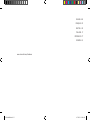 2
2
-
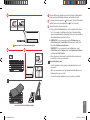 3
3
-
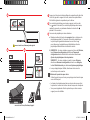 4
4
-
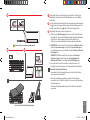 5
5
-
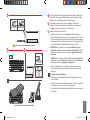 6
6
-
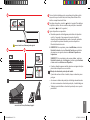 7
7
-
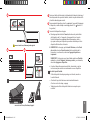 8
8
-
 9
9
Microsoft Wedge Mobile Keyboard Le manuel du propriétaire
- Taper
- Le manuel du propriétaire
dans d''autres langues
- italiano: Microsoft Wedge Mobile Keyboard Manuale del proprietario
- English: Microsoft Wedge Mobile Keyboard Owner's manual
- español: Microsoft Wedge Mobile Keyboard El manual del propietario
- Deutsch: Microsoft Wedge Mobile Keyboard Bedienungsanleitung
- português: Microsoft Wedge Mobile Keyboard Manual do proprietário
Documents connexes
Autres documents
-
Tripp Lite Cat5 Rack Console KVM Switches Le manuel du propriétaire
-
König CSKBBT300BE Fiche technique
-
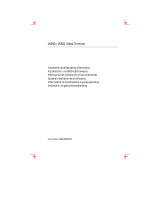 Boundless VGB10 Manuel utilisateur
Boundless VGB10 Manuel utilisateur
-
Logitech CORDLESS COMFORT DUO Le manuel du propriétaire
-
Macally SLIMKEYPROA Le manuel du propriétaire
-
iogear GKB704L-WT Guide de démarrage rapide
-
Macally QKEY/QKEYB Le manuel du propriétaire
-
Logitech CORDLESS DESKTOP MUSIC SYSTEM Le manuel du propriétaire
-
Dynex DX-WLCMBO2 Manuel utilisateur
-
Macally WKEYHUBMB Le manuel du propriétaire